Werbung
 Ich bin in letzter Zeit von eBooks besessen - wahrscheinlich, weil ich gerade erst in die Welt gekommen bin. Aber während ich meine ersten Schritte mache, entdecke ich immer wieder neue und beeindruckende Leistungen.
Ich bin in letzter Zeit von eBooks besessen - wahrscheinlich, weil ich gerade erst in die Welt gekommen bin. Aber während ich meine ersten Schritte mache, entdecke ich immer wieder neue und beeindruckende Leistungen.
In der Vergangenheit haben wir bereits darüber gesprochen, Mobi- und PRC-Dateien zu entfernen DRM-Schutz So entfernen Sie DRM aus MOBI- und PRC-eBooks Weiterlesen (sprich: Einschränkung), wo zu finden kostenlose eBooks 5 Websites mit vielen völlig kostenlosen E-Books, die nicht scheißenWenn Sie wissen, wo Sie suchen müssen, können Sie sich kostenlose E-Books schnappen, um sie online zu lesen, auf Ihren Computer herunterzuladen oder auf Ihren Kindle zu übertragen. Weiterlesen , und überprüft Kaliber Kaliber - Mächtige eBook-Verwaltungssoftware Weiterlesen , wahrscheinlich die beste Management Suite.
Dieses Mal möchte ich über ein Problem sprechen, das ich mit einigen meiner eBooks hatte, und über eine bequeme (wenn auch improvisierte) Lösung. Ich spreche über das Anzeigen gescannter oder vorformatierter eBooks in einem lesbaren eReader eBook-Format.
Worum geht es?
Das Lesen auf einem eReader ist fantastisch. Sie werden mich in diesem Bereich nichts Negatives sagen hören. Aber um eine gute Lektüre genießen zu können, müssen Sie zuerst in der Lage sein lesen das verdammte Ding.
Normalerweise sind die meisten eReader mit einer Zoomfunktion ausgestattet. Ein Knopfdruck kann Ihren Text auf lächerliche Punktgrößen bringen. Das einzige Problem besteht darin, dass Sie eBooks haben, bei denen es sich tatsächlich nur um Scans von Papierromanen und nicht um ein eReader-eBook-Format handelt. Als Bitmap-Bilder kann Ihr eReader die einzelnen Textbereiche nicht neu skalieren, und Sie erhalten A4- oder A5-Seiten auf einem 5-Zoll-Display.
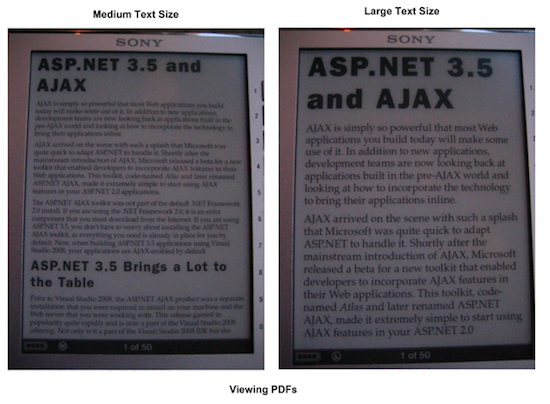
Ein verwandtes Problem tritt auf, wenn Sie vorformatierten Text erhalten haben. Das Ändern der Größe funktioniert natürlich hervorragend, aber Ihre einst perfekten Textausrichtungen sind jetzt durcheinander. Ein gutes Beispiel ist das Codieren von eBooks, bei denen die Ausrichtung und Formatierung von Text eine hervorragende Möglichkeit darstellt, ihn im eReader-eBook-Format zugänglich zu machen.
Ja, die Lösung ist so einfach. Wir werden diese unnötigen Margen wegschneiden. Wenn Sie sich Ihr Dokument ansehen, werden Sie wahrscheinlich feststellen, dass es auf beiden Seiten eine lächerliche Menge an Leerzeichen enthält. Sicher, es sieht gut aus und macht das Dokument druckerfreundlich, aber wenn Ihr Dokument "passend skaliert" wird, ist dies eine Sache, die Sie nicht benötigen.
Wenn Sie einen Mac verwenden, können Sie einfach die Vorschau für den Job verwenden. Gleiche Geschichte, wenn Sie zufällig über Adobe Acrobat Pro verfügen. Es gibt nicht viel Freeware, mit der Sie diese PDFs bearbeiten können, aber PDFill PDF Tools funktioniert einwandfrei.
Obwohl die echte PDFill-Suite proprietär ist, ist PDF Tools völlig kostenlos. für den persönlichen UND kommerziellen Gebrauch. Sie müssen sich auch keine Sorgen um ein Wasserzeichen machen.

Markieren Sie in der Anwendung unbedingt Alle Seiten. Das Ermitteln der richtigen Randeinstellungen ist ein Versuch und Irrtum - 1 "links und rechts und 1,2" oben und unten funktionieren, wenn es Ihnen nichts ausmacht, die Seitenzahl zu verlieren.
Seltsamerweise reicht dies oft aus, um das Dokument lesbar zu machen. Möglicherweise möchten Sie Ihren eReader auch an eine Querformatansicht anpassen.
Die Bitmaps auseinander nehmen
Manchmal entspricht das resultierende Dokument immer noch nicht Ihren Anforderungen. Ihre andere Option ist etwas drastischer, wird aber dort fortgesetzt, wo die vorherige Methode noch übrig war. Grundsätzlich schneiden wir alle unsere Seiten in zwei Teile - oben und unten - mit überlappenden Teilen. Zuerst machen wir einen doppelten Zuschnitt, und dann müssen wir alle Seiten wieder zusammenfügen.
Beginnen Sie mit duplizieren Ihr Dokument und legen Sie es ein separate Ordner. Ernte eines der Dokumente zur oberen Hälfte, das andere zur unteren.
Exportieren Sie als Nächstes mit derselben Anwendung das erste (obere) Dokument in eine Reihe von PNG-Bildern und das zweite (untere) Dokument in TIFF.

Sie werden feststellen, dass Sie zwei gleichnamige Bildserien haben. Der einzige Unterschied besteht in der Erweiterung. Sie können diese beiden Sammlungen jetzt sicher in einem Ordner verbinden. Wenn Sie die Dateien nach Namen sortieren, werden Sie feststellen, dass die Seiten perfekt gemischt wurden (das liegt daran P.NG kommt vorher T.IFF im Alphabet).

Wenn wir immer noch dieselbe Anwendung verwenden, können wir diese Bilder jetzt zu einem PDF zusammenfügen. Der PNG / TIFF-Exportalphabet-Trick hat Ihnen eine Menge Zeit gespart, indem Sie die Seitenhälften an ihren Platz verschoben haben.
Beachten Sie, dass Sie es auch verwenden können, wenn Sie einen Doppelscan haben (zwei Seiten nebeneinander). Zuerst eine vertikale, dann eine horizontale Erntetrennung.
Kennen Sie andere coole Tricks? Lass es uns in den Kommentaren unten wissen!
Ich bin ein Schriftsteller und Informatikstudent aus Belgien. Sie können mir mit einer guten Artikelidee, Buchempfehlung oder Rezeptidee immer einen Gefallen tun.